 ] en el panel de control. De forma predeterminada, la pantalla [Inicio] aparece después de encender el equipo e inmediatamente después de que se cierre la pantalla de inicio, e inmediatamente después de iniciar sesión. Pantalla [Inicio]
] en el panel de control. De forma predeterminada, la pantalla [Inicio] aparece después de encender el equipo e inmediatamente después de que se cierre la pantalla de inicio, e inmediatamente después de iniciar sesión. Pantalla [Inicio]Pantallas que aparecen en el panel de control
A continuación se describen las pantallas principales del panel de control.
Pantalla [Inicio]
Esta pantalla se muestra al pulsar [ ] en el panel de control. De forma predeterminada, la pantalla [Inicio] aparece después de encender el equipo e inmediatamente después de que se cierre la pantalla de inicio, e inmediatamente después de iniciar sesión. Pantalla [Inicio]
] en el panel de control. De forma predeterminada, la pantalla [Inicio] aparece después de encender el equipo e inmediatamente después de que se cierre la pantalla de inicio, e inmediatamente después de iniciar sesión. Pantalla [Inicio]
 ] en el panel de control. De forma predeterminada, la pantalla [Inicio] aparece después de encender el equipo e inmediatamente después de que se cierre la pantalla de inicio, e inmediatamente después de iniciar sesión. Pantalla [Inicio]
] en el panel de control. De forma predeterminada, la pantalla [Inicio] aparece después de encender el equipo e inmediatamente después de que se cierre la pantalla de inicio, e inmediatamente después de iniciar sesión. Pantalla [Inicio]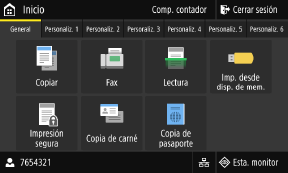
Pantalla [Monitor de estado]
Esta pantalla se muestra al pulsar [Esta. monitor] en la pantalla [Inicio] y en otras ubicaciones. Utilice esta pantalla para comprobar la información del equipo, el uso y los registros, las opciones de red y la información de error. Pantalla [Monitor de estado]
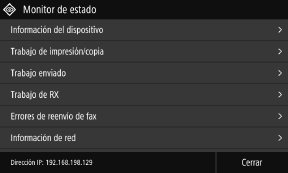
Pantalla [Menú]
Esta pantalla se muestra al pulsar [Menú] en la pantalla [Inicio]. Utilice esta pantalla para configurar las diversas opciones del equipo.
Si se ha configurado el ID de administrador del sistema, la pantalla de inicio se sesión puede aparecer si se han seleccionado determinados elementos. Solo los usuarios que sepan el ID de administrador del sistema y el PIN de administrador del sistema pueden iniciar sesión y cambiar las opciones.
Si se ha configurado el ID de administrador del sistema, la pantalla de inicio se sesión puede aparecer si se han seleccionado determinados elementos. Solo los usuarios que sepan el ID de administrador del sistema y el PIN de administrador del sistema pueden iniciar sesión y cambiar las opciones.
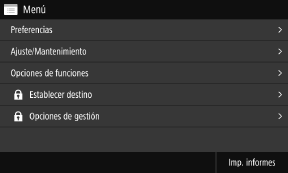
Visualización de mensajes
Los mensajes se muestran en la pantalla cuando se producen errores y el equipo se queda sin papel o sin tóner en los cartuchos de tóner.
Si se muestra una solución de problemas, siga las instrucciones en pantalla para resolver el problema.
Si no se muestra ninguna solución de problemas, consulte la causa y la solución haciendo referencia al mensaje o al código de error.
Aparece un mensaje
Se muestra un código de error
Si se muestra una solución de problemas, siga las instrucciones en pantalla para resolver el problema.
Si no se muestra ninguna solución de problemas, consulte la causa y la solución haciendo referencia al mensaje o al código de error.
Aparece un mensaje
Se muestra un código de error
Ejemplo de visualización: Cuando se produce un error 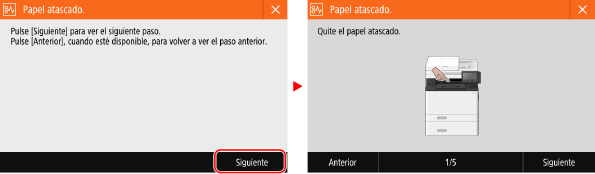 |
Cuando aparece un mensaje en la parte inferior de la pantalla Si el mensaje es demasiado largo y no puede mostrarse de una sola vez, es posible que aparezca dividido en segmentos de menor tamaño que se muestren uno detrás de otro. 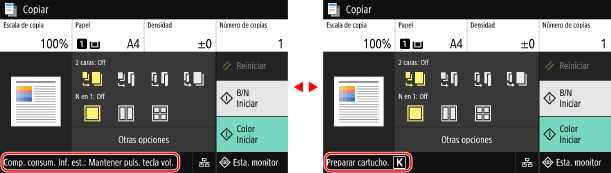 |
 |
Cambiar la visualización de pantallaPuede cambiar elementos de visualización del panel de control como el idioma y las unidades, y mostrar u ocultar mensajes. [Opciones de visualización] Puede invertir los colores de la pantalla y ajustar el brillo para que se vea mejor. [Accesibilidad] Borrar las opciones automáticamenteDe forma predeterminada, si no se realiza ninguna operación durante un determinado periodo de tiempo, se borran las opciones configuradas en la pantalla y aparece la pantalla [Inicio]. Puede cambiar el tiempo que debe transcurrir antes de que se borren las opciones y aparezca la pantalla posterior. [Tiempo reinic. auto.] [Función tras reinicio auto] |